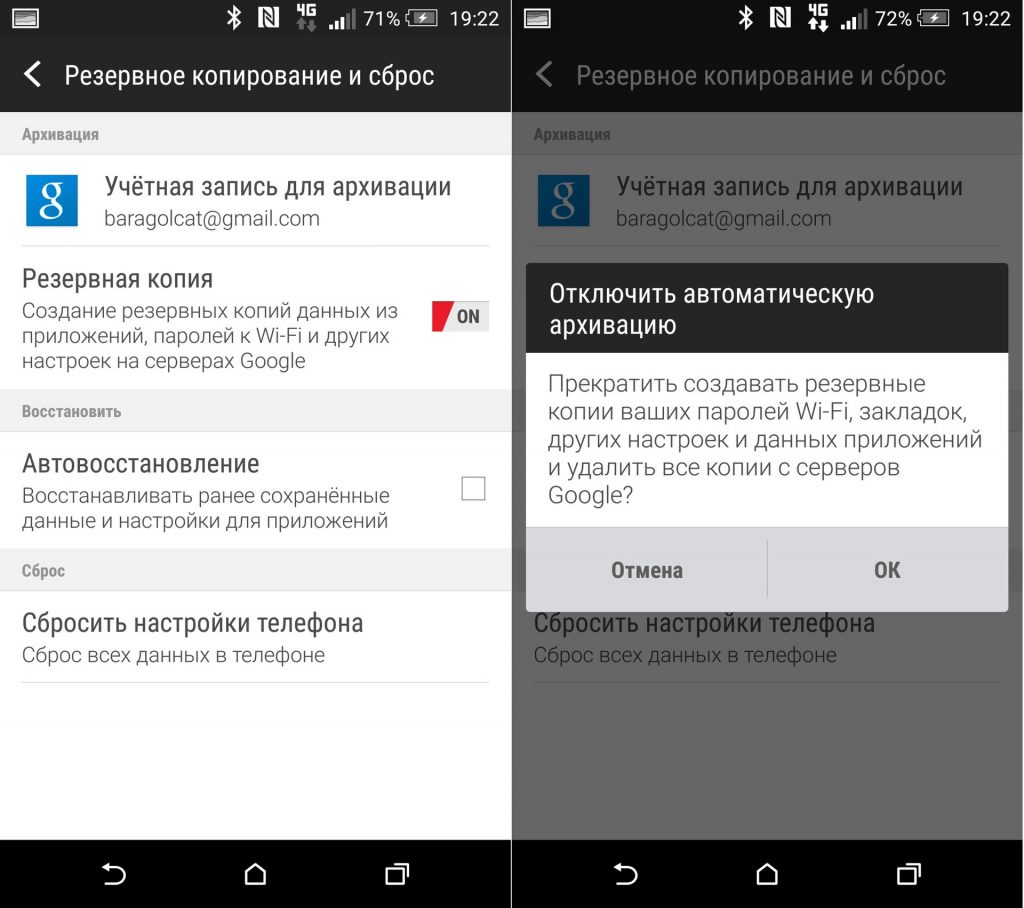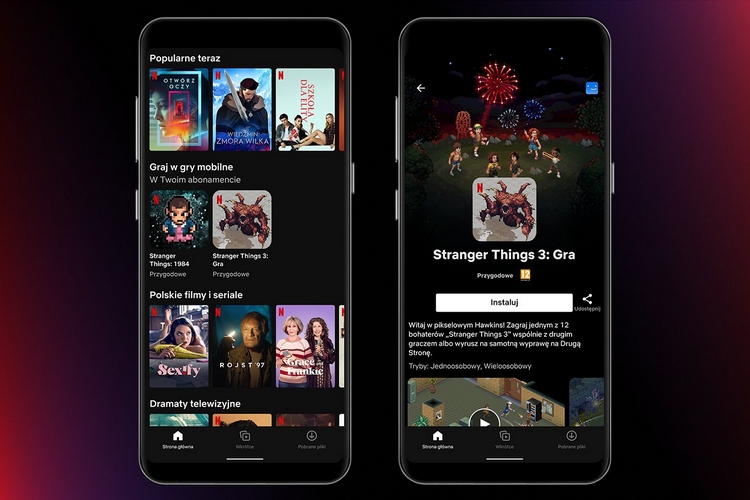Не знаете, как обезопасить своих детей в дороге? В наши дни это законное беспокойство. Поскольку дети имеют доступ к Интернету (и, следовательно, ко всему его содержимому). Практически из любого места благодаря смартфонам и другим мобильным устройствам. Важно установить родительский контроль над любым потенциальным контентом, который ваш ребенок потребляет в Интернете. К счастью, наш набор мобильных приложений Xfinity (таких как Stream, X1 Remote и другие). Поставляется со встроенными возможностями родительский контроль Xfinity, которые вы можете легко активировать.
Родительский контроль Xfinity
Настройка родительского контроля с помощью приложения Xfinity Stream
Прежде всего, важно понимать, что родительский контроль должен быть установлен на каждом отдельном устройстве. К которому ваш ребенок (или дети) имеет доступ. Настройка родительского контроля, уникального для каждого устройства. Гарантирует, что ваш ребенок не будет транслировать заблокированные программы, независимо от того, какое устройство они используют.
Чтобы настроить родительский контроль в мобильном приложении Xfinity Stream, вы можете начать с открытия главного меню. Внизу меню вы увидите значок колеса, указывающий на меню «Настройки». Коснитесь этого значка, затем перейдите к опции «Родительский контроль», указанной там. Нажмите «Родительский контроль», и вам будет предложено ввести ПИН-код.
Совет: запишите свой PIN-код и храните его в надежном месте. Если вы забудете свой PIN-код, вам придется связаться с нами, чтобы сбросить его.
После того, как вы создали PIN-код, вам будет предложено его подтвердить. После этого PIN-код становится активным, и вы можете перейти к блокировке определенных программ, сетей и т. д. В разделе приложения «Родительский контроль». Для получения дополнительной информации и подробных инструкций ознакомьтесь с этой статьей справки и поддержки.
Настройка родительского контроля с помощью X1 Remote
Подобно приложению Stream, приложение X1 Remote позволит вам войти в «Настройки» и выбрать опцию «Родительский контроль». В этом разделе вы можете выбрать, хотите ли вы блокировать или разрешать определенный контент и многое другое.
Кроме того, из приложения X1 Remote вы можете настроить глобальные настройки родительского контроля Xfinity TV. Войдя в «Моя учетная запись» с помощью параметра «Управление родительским контролем».
Настройка родительского контроля для приложения Netflix на X1 и других устройствах
Контентом, доступным в приложении Netflix на X1, можно управлять, войдя в свою учетную запись Netflix. И получив там доступ к функциям родительского контроля. Начните с посещения Netflix.com/youraccount, затем вы сможете просмотреть такие параметры. Как ограничение контента, ограничение уровня зрелости и т. д. Для получения дополнительной информации эта статья справки и поддержки является отличным ресурсом.
Наконец, если вы хотите настроить родительский контроль Xfinity в своей сети. Или в приложениях на веб-сайте (таких как NBC, WatchESPN, Fox Now и др.). Вы можете войти в My Xfinity и посетить «Моя учетная запись». После того, как вы вошли в «Моя учетная запись», вы можете перейти в «Настройки». И увидеть там свои параметры родительского контроля. Чтобы узнать больше о том, как это сделать, посетите эту статью с пошаговой справкой и поддержкой.
ПОСЛЕДНИЕ ЗАПИСИ В РУБРИКЕ

Трансляция с телефона на телевизор LG — Инструкция

Звонки через Ватсап на Xiaomi — Настройка

Музыка на xiaomi redmi note 9 в приложении музыка

Как настроить nfc xiaomi redmi note 10 — Решения

Телеграмм на Xiaomi — Решение проблем и настройка